终端利器:SecureCRT
- 0关注
曾经因为终端缓存设置不够大,导致信息丢失而懊丧不已吗?
你曾经因为查看几天前的记录找遍整个电脑却无功而返吗?
你曾经因为secureCRT难看的界面和操作而将其束之高阁吗?
俗话说的好:没有不好用的工具,只有不会用的工具。据说是我说的 O(∩_∩)O哈哈~
注:请使用SecureCRT6.2.2版本,非初次使用者可以直接跳到第四步查看。
第一步:新建一个session
第二步:修改session 属性-名字和协议
第三步:设置IP地址
第四步:重点来了,logfile的设置
左边选择Log file选项,右边窗口按照下面的方式来设置
如上填写的内容分别是:
Log file name: e:\temp\log\%S\%S_%Y%M%D_%H_%S.log
Upon connect:###Connect %H at [%Y-%M-%D %h:%m:%s]
Upon disconnect:###disconn %H at [%Y-%M-%D %h:%m:%s]
On each line:[%h:%m:%s]
效果如下,好看吧:
第五步:美化。
VTP我用习惯了,secure CRT的界面真难看 o(>﹏<)o
没关系,按照下面的方法来设置,你习惯的VTP界面就来啦:
左边选择Appearance,
右边Current color scheme,选择vtp,
Normal font,选择 Courier New,大小为12pt,
再看看,是不是顺眼多了 :)
第六步:快速打开
Secure CRT每次打开一个连接,就在任务栏中占用了一行,很不爽 o(>﹏<)o
能不能像VTP一样,所有打开的连接都只占用一个窗口的多个tab呢?
没问题,试试使用ALT+TAB来打开连接吧。
第七步:简化操作步骤
每次新建session都得要这么设置吗?有没有方便一点的操作?
没问题,有求必应是我们的优良传统 ~~~~~
选择“option”菜单的Global Option,然后选择“Edit Default Settings”,然后按照第4步和第5步修改logfile和Appearance即可,这样以后每次新建的session都不用再单独设置了。
- 2018-01-29发布
- 举报
-
(0)



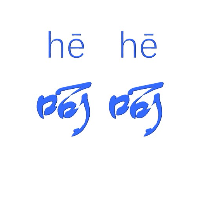


暂无评论